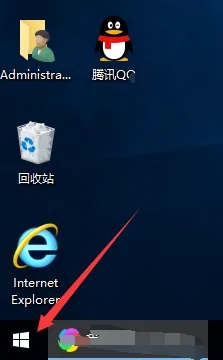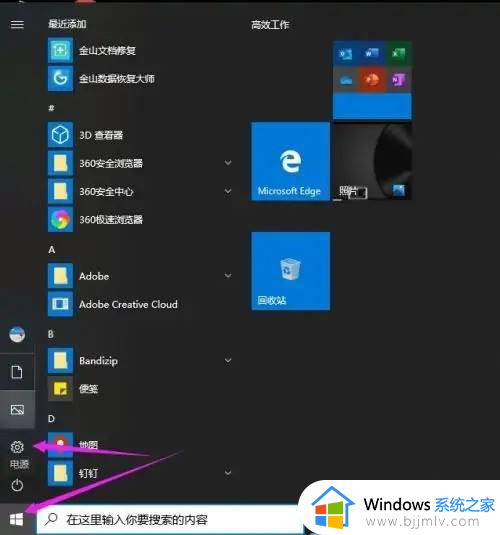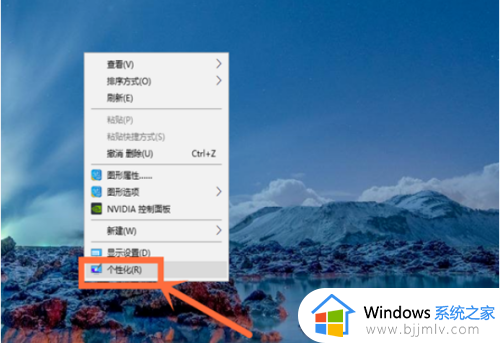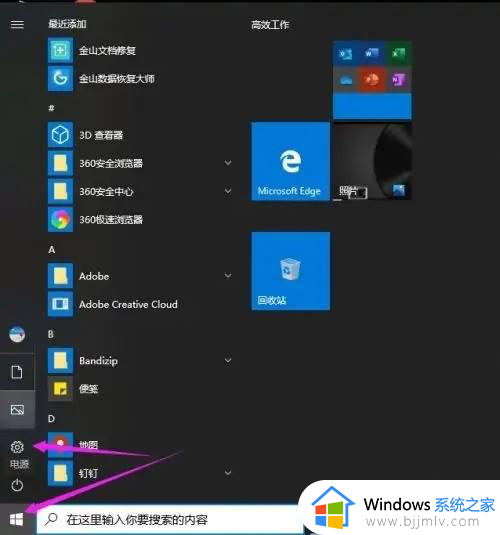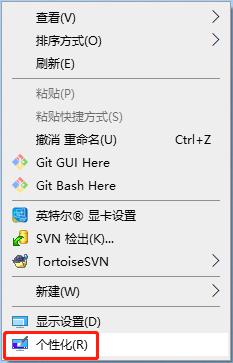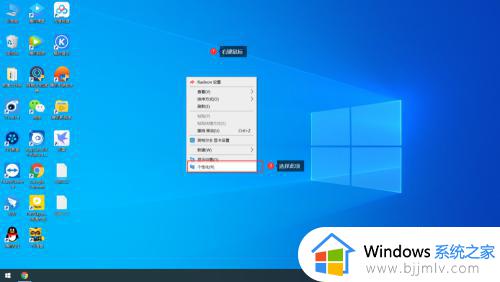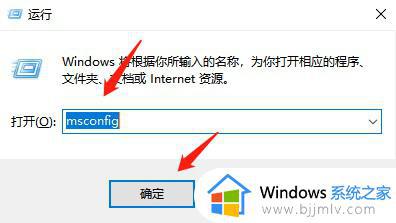win10在何处设置桌面背景?win10系统怎样设置桌面背景
更新时间:2024-06-03 10:49:24作者:runxin
由于win10系统默认的桌面背景图片无法满足用户个性化追求的情况下,许多用户都会将桌面背景图片修改成自己喜欢的,可是有些用户刚接触win10系统时间不久,因此可能还不懂win10在何处设置桌面背景的设置,面对这种情况小编就给大家讲解win10系统怎样设置桌面背景相关内容。
具体方法如下:
1、右键电脑桌面,然后点击“个性化” 进入电脑的个性化设置;
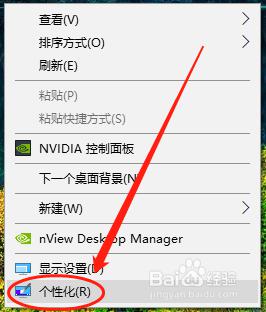
2、在弹出的窗口中,点击【背景】;如图
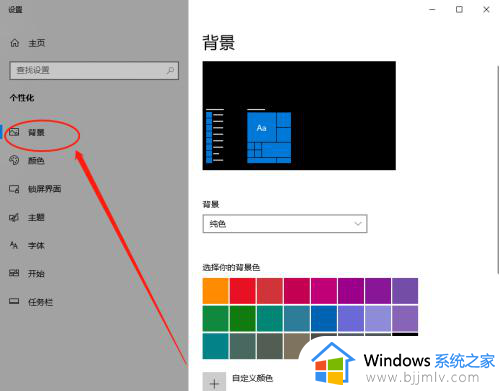
3、在【背景】中点击后面的下三角箭头;
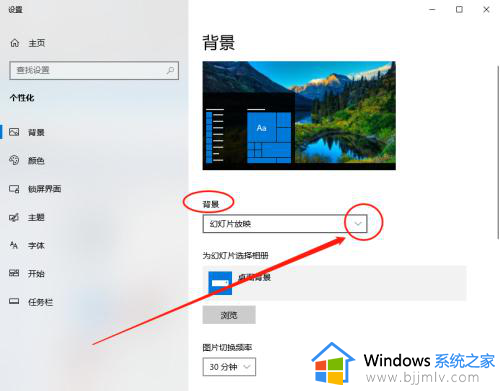
4、选择背景方式,图片、纯色、幻灯片放映。选择【图片】;
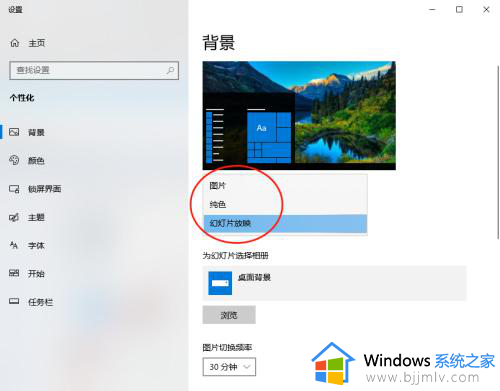
5、点击【选择图片】中的图片或者【浏览】;
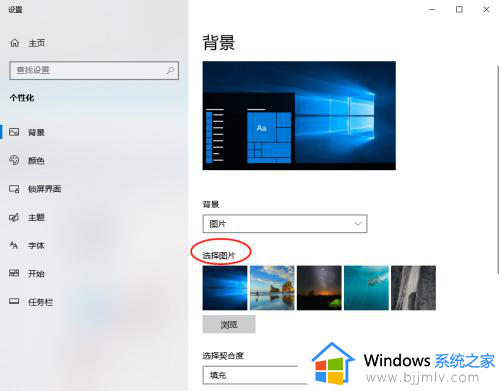
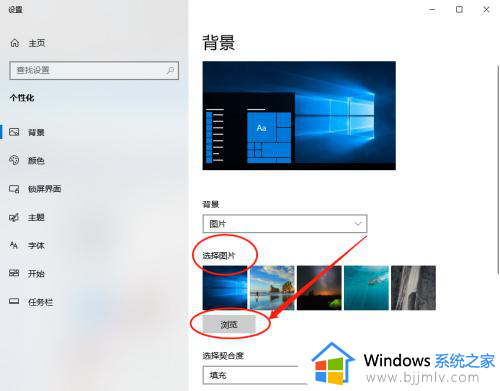
6、选择一张图片,点击【选择图片】;
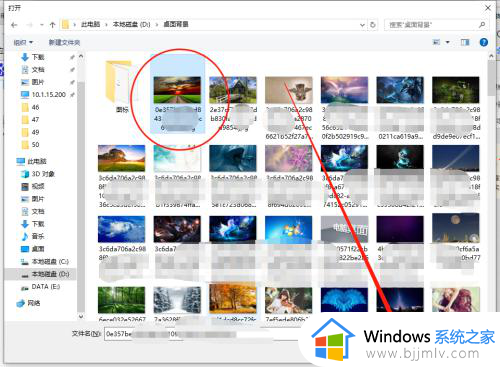
7、返回桌面,就会发现桌面背景换为自己设置的图片了;
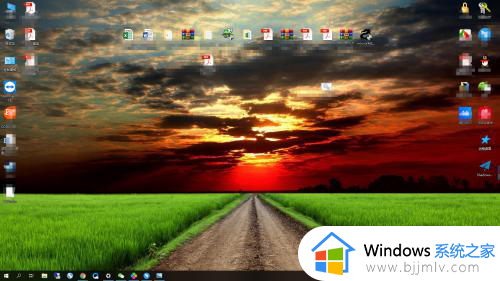
以上就是小编带来的win10系统怎样设置桌面背景相关内容了,还有不清楚的用户就可以参考一下小编的步骤进行操作,希望本文能够对大家有所帮助。